En Alegra TPV puedes crear devoluciones de tus productos para registrar saldos a favor del cliente, acreditar la devolución de un importe determinado o para corregir errores de manera sencilla en las facturas que ya has generado.
Por ejemplo: “La empresa ejemplar vendió a su cliente 11 productos, pero por error se registraron 15 en la factura. Para hacer la corrección, se procederá a realizar la devolución de las 4 unidades”.
👉 Índice
1. ¿En qué casos puedes realizar devoluciones?
- Cuando el cliente hace la devolución de productos en mal estado.
- Para realizar ajustes en la información de la factura.
- Para anular la factura en su totalidad.
- Para otorgar al cliente un descuento que no se incluyó en la factura.
💡 Recuerda que para aplicarle una devolución a una venta, esta debe estar en estado “Por cobrar”. 🔎 Gestiona tus pagos recibidos.
2. Cómo crear devoluciones en Alegra TPV
Sigue estos pasos:
1. Despliega el menú y selecciona la opción “Devoluciones”.
2. Haz clic en el botón “Nueva devolución” y completa el formulario con la información solicitada. Luego, haz clic en “Continuar”.
3. Verifica que el o los productos sean los correctos, ahora haz clic en “Continuar”.
4. Finalmente, haz clic en “Emitir” para finalizar el proceso.
Observa:

👉 También puedes aplicar la devolución desde el historial de ventas. Observa:
📍 Notas
- Hay casos en los que el cliente solicita el intercambio de un producto por otro de igual valor o similar. Lo recomendable es realizar una devolución por el valor total de la factura, generando de esta manera el efecto de anulación de la venta. Después, podrás facturar nuevamente el producto que se llevó a cambio del devuelto.
- Puedes seleccionar el producto para editar su “Precio”, “Cantidad”, “Impuesto”, “Descuento” o “Descripción”, no olvides “Guardar” los cambios.
Observa:
💡 Pausa o retrocede el video.
📢 Importante
- Al realizar cualquier tipo de devolución, el producto que selecciones retornará a tu inventario en las cantidades seleccionadas.
- ✨ La factura relacionada no debe tener pagos registrados, es decir, su estado debe ser “Por cobrar”.
- Cada vez que realizas una devolución, se genera automáticamente una Factura rectificativa en Alegra Gestión. Desde allí podrás eliminarlas o modificarlas.
Observa: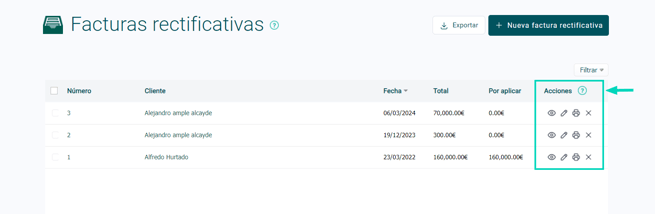
📑 Contenido relacionado
¿Aún no tienes cuenta en Alegra TPV?
Conoce las soluciones del ecosistema Alegra: Alegra Gestión, Alegra TPV, Alegra Facturación y Alegra Tienda.
Aprende con nosotros y certifícate de forma gratuita en Alegra Academy.
¡Únete a nuestro foro de Alegra Community! Allí podrás compartir experiencias y aclarar tus dudas sobre facturación electrónica, contabilidad, normatividad y mucho más.
Descubre las funcionalidades más pedidas y entérate de todas nuestras actualizaciones en el blog de novedades.
Si tienes inquietudes sobre este u otros procesos, nuestro equipo de soporte está listo para ayudarte las 24 horas, cualquier día de la semana, y sin costes adicionales.
 💡
💡 
